एक्सेल में हाइफ़न के साथ संख्याओं को कैसे क्रमबद्ध करें?
मान लीजिए कि आपके पास संख्याओं की एक सूची है जिसमें उनके बीच हाइफ़न शामिल है, सामान्यतः, यदि आप सॉर्ट सुविधा लागू करते हैं, तो आप पाएंगे कि सभी हाइफ़नेटेड संख्याएं ऊपर या नीचे एक साथ क्रमबद्ध हैं। लेकिन, यहां, आप निम्न स्क्रीनशॉट में दिखाए गए अनुसार संख्याओं को सामान्य क्रम में हाइफ़न के साथ क्रमबद्ध करना चाहते हैं। आप Excel में इस कार्य को कैसे हल कर सकते हैं?
 |
 |
 |
एक सहायक कॉलम के साथ संख्याओं को हाइफ़न के साथ क्रमबद्ध करें
 एक सहायक कॉलम के साथ संख्याओं को हाइफ़न के साथ क्रमबद्ध करें
एक सहायक कॉलम के साथ संख्याओं को हाइफ़न के साथ क्रमबद्ध करें
हाइफ़नेटेड संख्याओं को सामान्य क्रम में क्रमबद्ध करने के लिए, आप एक सहायक कॉलम बना सकते हैं और फिर नए कॉलम के अनुसार क्रमबद्ध कर सकते हैं, आप इस कार्य को निम्नलिखित चरणों के साथ पूरा कर सकते हैं:
1. अपने डेटा के साथ, यह सूत्र दर्ज करें: =पाठ(ए2,"@")(A2 वह सेल है जिसमें वह नंबर है जिसका आप उपयोग करना चाहते हैं, कृपया इसे अपनी आवश्यकता के अनुसार बदलें।) स्क्रीनशॉट देखें:
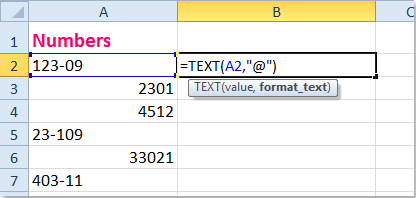
2. फिर भरण हैंडल को उस सीमा तक खींचें जिसमें आप इस सूत्र को शामिल करना चाहते हैं, स्क्रीनशॉट देखें:
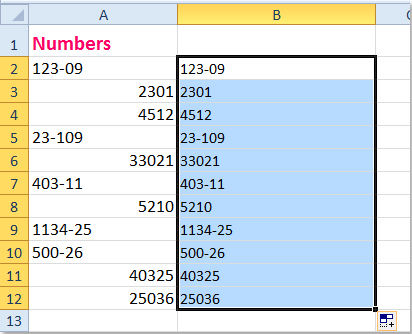
3. और फिर क्लिक करके सॉर्ट फीचर लागू करें जानकारी > A से Z तक क्रमबद्ध करें or Z से A क्रमबद्ध करें जैसा आप चाहते हैं, और ए क्रमबद्ध चेतावनी प्रॉम्प्ट बॉक्स पॉप आउट हो जाएगा, जांचें चयन का विस्तार करें प्रॉम्प्ट बॉक्स में, स्क्रीनशॉट देखें:
 |
 |
 |
4। तब दबायें तरह बटन, और आपका डेटा आपकी इच्छानुसार क्रमबद्ध कर दिया गया है। स्क्रीनशॉट देखें:
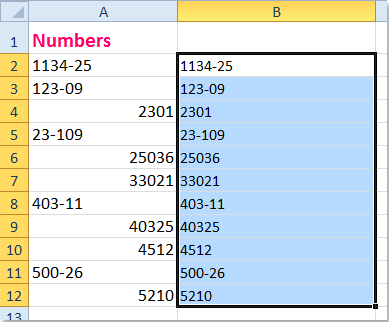
5. अंत में, आप अपनी आवश्यकता के अनुसार हेल्पर कॉलम बी को हटा सकते हैं।
संबंधित आलेख:
Excel में किसी सेल के भीतर संख्याओं को कैसे क्रमबद्ध करें?
Excel में सर्वाधिक बारंबार मान के आधार पर डेटा को कैसे क्रमबद्ध करें?
Excel में डोमेन के अनुसार ईमेल पता कैसे क्रमबद्ध करें?
Excel में रिक्त कक्षों को शीर्ष पर रखने के लिए पंक्तियों को कैसे क्रमबद्ध करें?
सर्वोत्तम कार्यालय उत्पादकता उपकरण
एक्सेल के लिए कुटूल के साथ अपने एक्सेल कौशल को सुपरचार्ज करें, और पहले जैसी दक्षता का अनुभव करें। एक्सेल के लिए कुटूल उत्पादकता बढ़ाने और समय बचाने के लिए 300 से अधिक उन्नत सुविधाएँ प्रदान करता है। वह सुविधा प्राप्त करने के लिए यहां क्लिक करें जिसकी आपको सबसे अधिक आवश्यकता है...

ऑफिस टैब ऑफिस में टैब्ड इंटरफ़ेस लाता है, और आपके काम को बहुत आसान बनाता है
- Word, Excel, PowerPoint में टैब्ड संपादन और रीडिंग सक्षम करें, प्रकाशक, एक्सेस, विसियो और प्रोजेक्ट।
- नई विंडो के बजाय एक ही विंडो के नए टैब में एकाधिक दस्तावेज़ खोलें और बनाएं।
- आपकी उत्पादकता 50% बढ़ जाती है, और आपके लिए हर दिन सैकड़ों माउस क्लिक कम हो जाते हैं!

